在三维建模和动画的迷人领域中,创造引人入胜的特效是艺术与技术的完美结合。以《英雄联盟》中的锤石灵魂莲华皮肤为例,其特效制作不仅是对创意的挑战,也是对3ds Max软件技术运用的考验。这款皮肤特效包含了多层次的视觉元素,从幽灵般的流光溢彩到精细的纹理处理,每一部分都需要精心设计和实现。在这个教程中,我们将深入探讨如何在3ds Max中制作出这种独具特色的锤石皮肤特效。
我们会步入特效的各个方面,包括粒子系统的运用、纹理的制作与应用、光影效果的调整,以及如何将这些元素融合为一个令人惊叹的整体。无论你是刚开始接触3ds Max的初学者,还是希望提升自己技能的经验丰富的设计师,本教程都将为你提供实用的指导和灵感。通过本教程,你将能够掌握制作《英雄联盟》锤石灵魂莲华皮肤特效的关键技术和方法。
3dsmax制作英雄联盟锤石灵魂莲华皮肤特效方法步骤
今天和大家分享《英雄联盟》锤石的灵魂莲华皮肤特效制作的流程和心得,话不多说,先来看下最终效果~

这个作品是学习第三周完成的周作业,这一周的学习内容为UI特效和Buff特效。我选择做一个平面展示类的作业,制作登录界面的角色特效,这个作业主要是练习Max模型制作、PS抠图、遮罩与Shader材质的搭配。
在制作过程中最不可缺少的是灵感,因为比较喜欢《英雄联盟》这款游戏,就选择了里面的一个英雄,“魂锁典狱长”锤石。

选择的素材为锤石的一款皮肤,灵魂莲华系列。

1、设计思路
以手部特效为核心,能量向球的周围吸收,人物身边周围有烟气能量流动,以及门后的能量纹理扰动。画面丰满,布满气氛效果和流动感。
2、主要方法
PhotoShop:抠图、分层、拆分关节;
3D Max:用路径变形功能制作各种形状的条带模型;
Unity 3D引擎:将所有素材整合,用Shader实现能量光的闪烁和流动效果;
AE:用AE的插件简单实现头发的飘动效果(参考了英雄联盟的原版皮肤的设计)。
3、制作流程
从官网下载宣传海报图,对图片进行拆分。首先在PhotoShop中将有前后层关系的图抠出来,如果人物的身后需要烟气飘动,那就要让人物独立出来,作为前层放置于背景图前面。另外,预想头发等有一些飘动动态会更好,便分层按结构把头发拆分。静态不需要动的部分,但是要有缝隙流光等效果的位置,也单独拆图,作为遮罩分层保存。
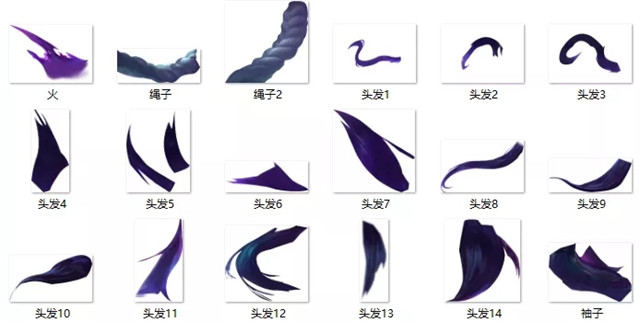
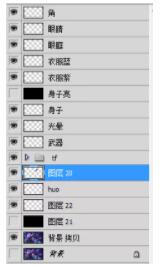
准备工作完成后,把拆分好的图层导入Unity 3D引擎,正式开始特效制作。
首先,底图放置到Unity 3D引擎中作为底层。

将拆出的人物单独分层,放置到背景前。

层级关系如下图,底层在后,人物单层在前。

原图中腹部有发光的绘制设计,所以先给腹部纹理层添加纹理流动的Shader材质。为了让本体颜色也能加入到纹理颜色中,也把原图给了强度连接到Diffuse。
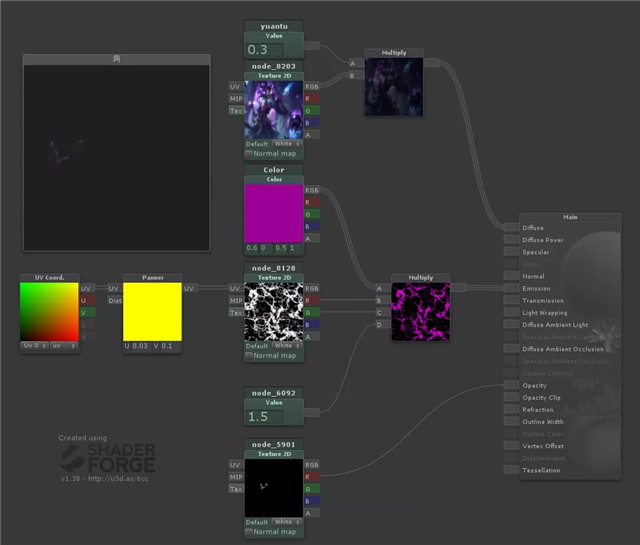
这样,腹部的纹理光感就有了。
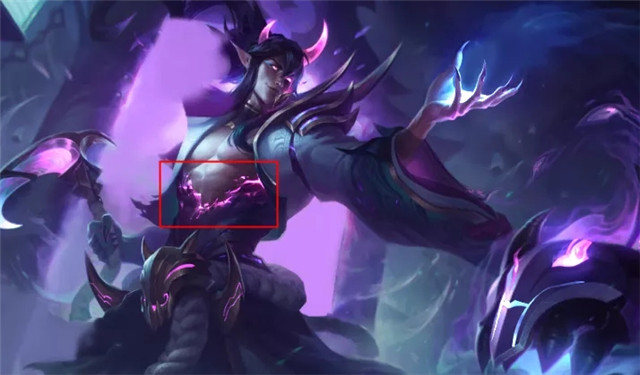
导入拆分好的零件,如角、瞳孔、眼影、肩甲流光、腹部的纹理、腰部兽头的纹理等,用同样的方法把各个部分的光感做出来。
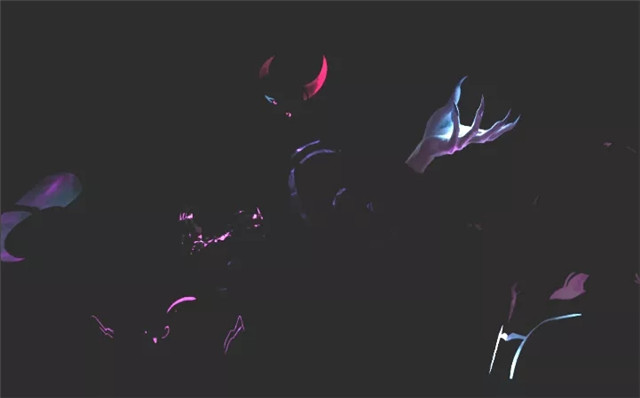
看一下透视视角,层级会有点碎,不过从正面看效果还是可以的。

最终纹理效果如下图:

整体的光感有了,还可以在周围环境上加一些能量气流等大氛围的效果,为了更好的匹配和烘托气氛,在3D Max中制做了一些条带的模型。
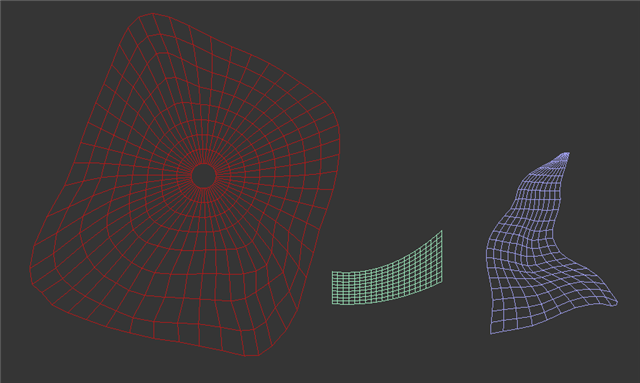
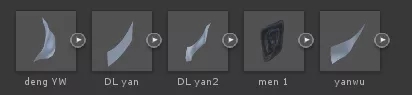
导入Unity 3D引擎后拼搭到场景环境上,再给一个新的流动材质。
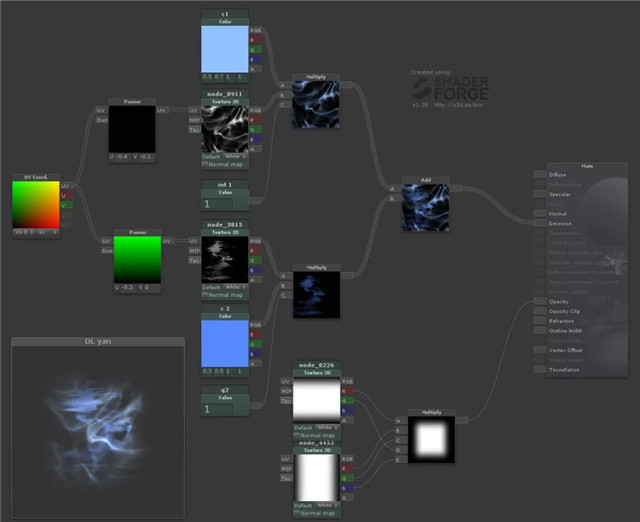
实现如下的效果,让所有环境氛围中的能量动起来,让人物被气流包裹住。
身后的能量门边缘需要虚化,但是如果直接叠加上去无法匹配原画上的门框,可以在能量纹理前面再叠加一层抠好的门边缘图,做遮罩放在前层挡住虚边即可。
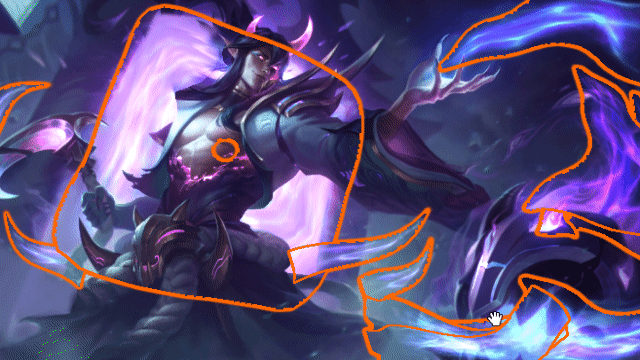
最后点缀了一些小粒子和烟气的效果,丰满整个环境细节。然后加一点点辉光,这样,成品就出来啦~















